Ви можете ввімкнути його так само, як і в Windows 11.
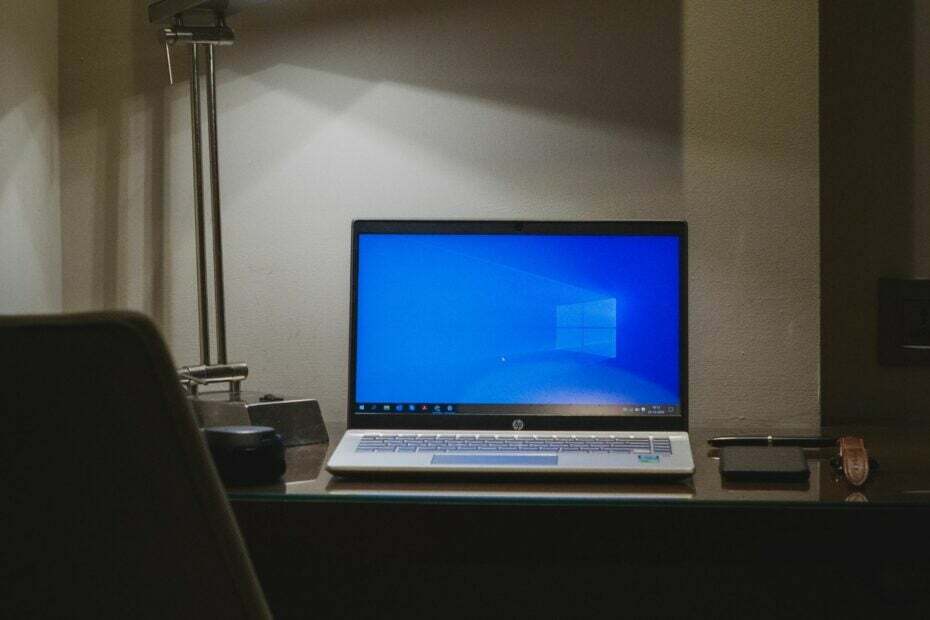
Подібно до того, як Windows 11 деякий час тому отримала нову політику, яка дозволяє необов’язкові оновлення Windows для Пристрої Windows 11, Windows 10 отримує таку саму обробку, і шлях до ввімкнення цієї опції майже такий самий.
The у Windows 10 з’являється нова політика цього місяця в рамках додаткових оновлень Windows Update для бізнес-клієнтів у листопаді 2023 року.
Як і будь-які інші додаткові оновлення Windows, ці оновлення включають функції, не пов’язані з безпекою, які не є обов’язковими для пристроїв Windows 10, але вони можуть покращити роботу з Windows 10. Нова політика містить 3 варіанти для додаткових оновлень Windows 10.
Бізнес-клієнти можуть скористатися:
- Автоматично отримувати додаткові оновлення (включно з CFR). Виберіть цей параметр, щоб пристрої отримували найновіші необов’язкові оновлення, не пов’язані з безпекою, зокрема поступове розгортання функцій. Немає змін у пропозиції оновлення функцій.
- Автоматично отримувати додаткові оновлення. Виберіть цей параметр, щоб пристрої отримували лише останні додаткові оновлення, не пов’язані з безпекою. Вони не отримають автоматичного поступового впровадження функцій. Немає змін у пропозиції оновлення функцій.
- Користувачі можуть вибрати, які додаткові оновлення отримувати. Виберіть цей параметр, щоб дозволити користувачам установлювати власні параметри щодо необов’язкових оновлень, не пов’язаних із системою безпеки. Немає змін у пропозиції оновлення функцій.
Користувачі можуть вибрати один із трьох, який найкраще відповідає їхнім потребам. Нижче ви знайдете невеликий посібник із увімкнення додаткових оновлень.
Ось як увімкнути автоматичні додаткові оновлення в Windows 10
- Натисніть Клавіша Windows + R відкрити для Виконати команду.
- Введіть gpedit.msc а потім натисніть в порядкуабо натисніть Введіть.
- Тут слід піти наступним шляхом: Конфігурація комп'ютера > Адміністративні шаблони > Компоненти Windows > Windows Update > Керуйте оновленнями, які пропонуються з Windows Update. Це має виглядати так.

- Відкрийте нове Увімкнути політику додаткових оновлень, виберіть Увімкнено перемикайте та виберіть Автоматично отримувати додаткові оновлення (включно з CFR). Потім натисніть на Застосувати і потім в порядку.

Як бачите, ми вибрали опцію автоматичного отримання необов’язкових оновлень, але для кращого контролю над такими оновленнями ви також можете вибрати Користувачі можуть вибрати, які додаткові оновлення отримувати варіант.
Потім Windows представить вам список додаткових оновлень, з яких ви можете вибрати.


